Confrep 388 - Certificado de Trabajo
Este reporte puede configurarse desde las siguientes rutas:
Ruta 1: Gestión de Nómina / Reportes / Legales / Perú / Certificados / Certificado de Trabajo / Configurar
Ruta 2: Gestión de Nómina / Configuración / Reportes / Confrep 388 / Columnas
Ruta 3: Seguridad y Auditoría / Instalación / Configuración de Reportes / Confrep 388 / Columnas
| COLUMNA | DESCRIPCIÓN | TIPO | ETIQUETA | VALOR |
|---|---|---|---|---|
| 1 | DOC | RUC Empresa | Se indica en Valor Numérico el código del tipo de documento de la empresa. | |
| 2 | DOC | DNI Empleado | Se indica en Valor Numérico el código del tipo de documento del empleado. | |
| 3 | TE | Puesto (Cargo) | Se indica en Valor Numérico el código del tipo de estructura. | |
| 4 | DOC | Doc. alternativo | Se indica en Valor Numérico el código del tipo de documento del empleado. | |
| 5 | TXT/TE | A quien corresponda | Si el tipo es TXT se indica en Valor Alfanumérico la leyenda que se quiera mostrar. Si es TE se indica en Valor Numérico el código del tipo de estructura. | |
| 6 | TP | Tipo pago | Se indica en Valor Numérico el código del tipo de pago. | |
| 7 | FP | Forma de pago | Se indica en Valor Numérico el código de la moneda y en Valor Alfanumérico los códigos de las formas de pago. | |
| 8 | IMG | Logo empresa | Se indica en Valor Alfanumérico el código de la estructura de tipo Empresa. | |
| 9 | ENC | Encabezado | Se indica en Valor Numérico la cantidad de líneas de encabezado. | |
| 11 | TXT | Alineación del Logo | Se indica en Valor Numérico los valores 1, 2 o 3, para colocar el logo a izquierda, centro o derecha respectivamente. | |
| 12 | TXT | Mostrar Empresa en el Pie | Se indica en Valor Numérico un 0 para ocultar o un -1 para mostrar la información de la empresa en el pie del reporte. | |
| 13 | TXT | Alineación del Pie | Se indica en Valor Numérico los valores 1, 2 o 3, para colocar el pie a la izquierda, centro o derecha respectivamente. | |
| 14 | Mostrar imagen firma | FIR | Firma representante legal | Se indica en Valor Numérico -1 para mostrarla, o 0 para ocultarla. |
| 15 | ESP | Espacio entre logo y título | Se indica en Valor Numérico el espacio en milímetros. Si no se configura ningún valor, por defecto, siempre tendrá un espacio de 10mm. | |
| 16 | ESP | Espacio entre título y párrafo | Se indica en Valor Numérico el espacio en milímetros. | |
| 17 | ESP | Espacio entre parrafo y fecha | Se indica en Valor Numérico el espacio en milímetros. | |
| 18 | ESP | Espacio entre fecha y firma | Se indica en Valor Numérico el espacio en milímetros. | |
| 19 | FEC | Formato de fecha en el texto | Se indica en Valor Numérico -1, para mostrar la fecha con formato DD/MM/AAAA (01/01/2022). Si indica un 0, se muestra con el formato: DD de Mes de Año (01 de Enero de 2022). |
Observación:
- Columna 14 - La imagen de firma que se muestra es la que esté configurada para el representante legal de la empresa.
Puede verififcar quién está asignado como representante desde:
Administración de Personal / Configuración / Estructura Organizacional / Estructuras / Empresa / Modifica / Complemento
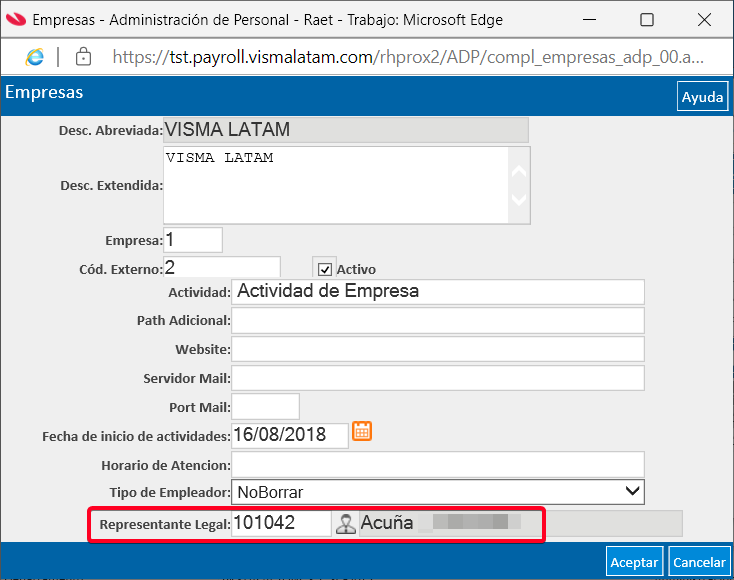
La imagen de la firma se puede asignar desde:
Administración de Personal / Administración / Empleados activos / Ficha del representante / Modifica / Imágenes / Alta
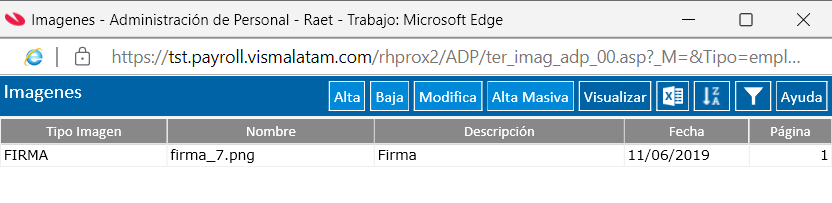
Véase: